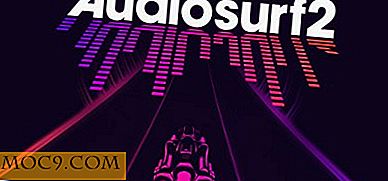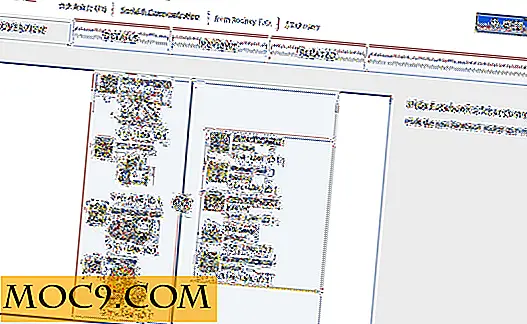Så enkelt anpassar du Android-menyn
Delningsfunktionen i Android är en mycket användbar funktion som gör att du delar filer och innehåll en bris. Menymenyn på aktie i Android är ganska grundläggande och levereras inte med någon anpassningsalternativ. I den här artikeln visar vi hur du kan anpassa Androids delningsmeny och anpassa den till din smak.
Anpassa Android Share-menyn med Andmade
Nyckeln till att ändra och städa upp menyn Dela på din Android-enhet är en app som heter Andmare Share. När du installerar appen först frågar du om du vill gå igenom handledningen. Om du bestämmer dig för att följa med, tar det inte för lång tid, och det är ganska användbart.
När du har installerat appen kan du försöka dela med dig, och din telefon frågar dig om du vill använda den ursprungliga delningsmenyn eller appens version. Tryck på appens alternativ. Från och med dess är det enda alternativet som automatiskt startar när du vill dela något.
Om du går till appens inställningar kan du ge din nya Dela-meny antingen ett mörkt eller ljust utseende. Du kan komma åt Inställningar på två sätt: genom att starta appen från din startskärm eller genom att knacka på kugghjulet innan du delar något.

Menyn Dela kan också vara väldigt rörig. Du använder förmodligen inte ens 95% av de appar som du har på listan ändå. Appen låter dig också rengöra den lite så att du bara har appar som du använder. Det här är en realtidssparare eftersom du inte slösar bort tid på att leta efter appar på listan.
Rengör Android-menyn
Gå till appens inställningar, och i botten ser du alternativen "Dolda Apps". Tryck på det och börja kolla de appar som du vill bli av med i dellistan. När du är klar avslutar du bara appen, och dina ändringar sparas automatiskt.

Under min test fungerade den här funktionen perfekt och eliminerade alla de appar som jag aldrig använder för att dela någonting. Om du någonsin vill ångra vad du gjorde, gå bara tillbaka till Inställningar och avmarkera appen som du vill se tillbaka på listan.
Dela dina filer genom att använda olika appar samtidigt
Tack vare den här appen kan du också dela den ena filen till flera appar samtidigt. Med aktie aktiemenyn kan du bara välja en. Om du behöver dela filen till en annan app måste du upprepa hela processen.
Eftersom du förmodligen kommer att dela filen med en viss person (på Facebook till exempel), kommer Andmade dig till var och en av de appar som du valde att dela. Därifrån bestämmer vem du vill dela din fil med tills du har täckt de appar som du markerade.
Knappa dina favoritapplikationer till början av delningsmenyn (endast Nougat)
Att kunna stifta en app till början av delningsmenyn är något du bara kan göra på Nougat. Om du försöker göra det på Marshmallow ser du bara "App Info." Med Nougat, genom att bara öppna "Chrome -> Dela" och länge trycka på en shareapp, ser du två alternativ: App Info och Pin .

Tryck på "Pin" och din favoritapp visas i början av listan. Upprepa bara processen för andra appar som du vill göra detsamma med. Om du ändrar dig och vill frigöra appen, bara upprepa processen.
Beställ delningsmenyn i omvänd alfabetisk ordning
Om de appar som du brukar använda alltid är i slutet av delningsmenyn, kanske du vill ge AppChooser ett försök. Det är en gratis app du kan installera just nu på Google Play.

Starta appen och dela med dig av något. När popupen visas, välj AppChooser. När delningsmenyn visas får du se alternativen att beställa dem efter frekvens, omvänd alfabetisk ordning eller historia. Om du vill dölja någon av programmen, tryck bara på den för att få den att försvinna.
Slutsats
Menyn Android delning har en lång väg att gå, men tack vare ovanstående tricks kan du göra saker lite bättre. Tekniken utvecklas ganska snabbt, och förhoppningsvis kommer menyn att få den överblick som den behöver desperat. Är du nöjd med din Android-delningsmeny?